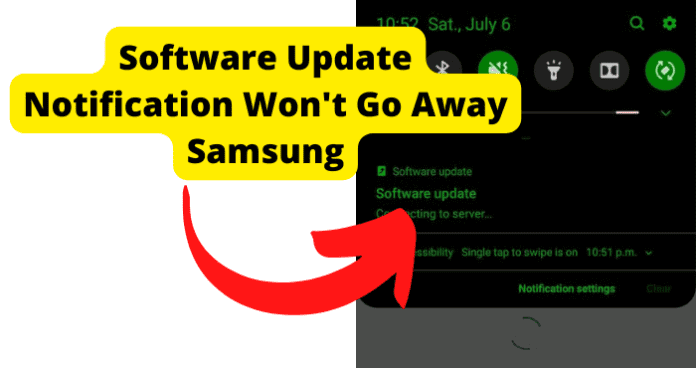如果你的三星版本是 5.0 或更高版本,则你无法永久禁用或停用设备的软件更新通知。
但是,你可以暂时停用它并继续使用你的设备。软件更新通知将在稍后重新出现,或者你可以在设备中手动搜索更新以继续完成更新。
如果你无法让通知消失,特别是如果你已经更新了软件并且仍然受到软件更新通知的轰炸,那么你可以尝试以下几种方法。请记住,可能的解决方案取决于你使用的三星手机版本。
为什么三星手机的软件更新通知不会消失?
1.你尚未接受通知
每当你的三星设备上出现软件更新通知时,它可能会占据整个手机屏幕或显示为推送通知,具体取决于三星版本。
如果你选择“稍后提醒我”选项,则会导致通知暂时消失,但最终会返回。
如果你不接受通知,你将继续收到通知,直到安装更新为止。如果你不断看到该通知,可能是因为你只是点击了错误的选项,而你的手机只是提醒你有软件更新等待安装。
修复 – 点击通知并单击“确定”将其删除
如果软件更新通知不会让你感到孤独,请尝试点击通知并按“确定”使其消失。
在安卓主页屏幕上,将拇指放在顶部并向下滚动以访问手机的功能以及你收到的任何推送通知。选择软件更新通知并点击“确定”,它就会消失。
如果不配合,可能是因为手机的软件更新尚未安装,或者是因为安装了更新但手机无法识别最近安装的软件更新。无论哪种方式,请先尝试此选项,看看它是否可以解决你的问题。
2. 软件更新过程存在缓存问题
缓存是三星手机上的一种临时存储形式,用于存储来自网站和应用程序的信息。有些用户并不真正关注此存储空间,但如果它变得太满,它可能会减慢应用程序的速度或超时,或者阻止你的手机识别已安装的软件更新。
窗体底端
你的安卓手机只有这么多存储空间,因此缓存实际上是一件好事,因为它可以让你的手机及其功能保持协作,而无需占用宝贵的手机存储空间。
如果你确定你的三星设备已成功更新其软件,但你不断收到更新通知,则问题可能出在系统缓存上。
尝试看看清除缓存分区(系统缓存的存储位置)是否可以停止不断的通知。
修复 – 清除设置中的软件更新缓存
如果你的安卓设备更现代,你将必须通过设置进入缓存并手动删除特定应用程序或程序的缓存文件。
有时问题是缓存太满,有时可能是缓存文件已损坏。请记住,这些步骤与清除应用程序的缓存数据时不同。
Android 设备上的系统缓存分区是存储临时系统文件的位置,包括系统更新。
在安卓设备上成功更新系统后,清除系统的缓存分区通常是明智的做法。
这样做可以确保系统更新不会尝试使用过时的数据或文件,这可能就是为什么你仍然收到那些烦人的系统更新通知的原因。
要通过设置清除安卓设备的软件更新,请执行以下操作:
- 首先,关闭你的安卓设备。
- 关闭时,同时按住电源按钮和降低音量按钮。
- 如果你的触摸屏无法正常工作,请使用手机的音量按钮导航菜单页面。
- 使用手机的电源按钮选择“擦除缓存分区”选项。
- 等待手机完成该过程。
- 完成后,将出现一个新屏幕。选择“重新启动”选项并允许你的手机重新开机。
- 恢复正常使用。
3. 错误
当设备用户想到错误时,他们通常会将其与在手机上使用应用程序和网站时遇到的问题联系起来;然而,设备本身也可能出现错误,而且这种错误发生的频率比你想象的要高。
根据设备的使用期限、版本以及安全性,错误可能是你不断收到有关更新手机软件的通知的原因。
不幸的是,如果你的手机确实出现错误,则不会向你提供推送通知。但是,如果你怀疑错误是导致烦人的通知的原因,你可以尝试一些方法。
修复 1 – 重新启动你的设备
重新启动设备相当于关闭某些设备,然后再次打开以查看问题是否已得到解决。
我们一直使用不同形式的技术来做到这一点,你的手机也不例外。有时,特别是如果设备长时间没有关闭电源然后再次打开电源,系统会停止协作。
它可能会导致各种问题,包括屏幕冻结、应用程序崩溃和持续通知。
要重新启动你的三星设备,请按住电源按钮。将出现一个屏幕,其中包含几个不同的选项,包括“关闭电源”、“重新启动”和“紧急模式”。选择“重新启动”选项,该选项通常带有绿色图标。
然后手机将关机并重新开机。重新开机后,如果你的设备启用了这些功能,则需要输入密码。
留出一些时间让你的手机跟上。当推送通知开始重新出现时,查看软件更新通知是否再次出现。如果没有,那么你的问题只是需要重新启动手机。
修复 2 – 强制重启手机
强制重新启动三星手机与重新启动手机并不完全相同,尽管它确实会导致相同的结果。
假设你的设备有一段时间没有关闭然后重新打开,你可能会发现屏幕冻结。
强制重启允许你在屏幕没有响应并且无法使用屏幕关闭设备电源时重新启动手机。
要强制重启三星手机,请同时按住电源按钮和音量减小按钮约 7 秒钟。这些按钮的位置取决于你的三星设备的版本。
大约 7 秒后,手机屏幕将变黑,表示手机已关机。然后手机将开始重新启动过程。
等待你的手机重新开机,然后输入你的密码或密码以访问你的手机(如果你启用了这些功能)。手机可能需要一点时间才能识别已重新启动并进行调整。
等待并查看是否出现软件更新推送通知。如果没有,那么你的手机终于跟上了软件更新,你可以恢复正常的手机使用。
修复 3 – 在安全模式下为你的设备供电
安全模式是三星设备上提供的一项功能,可让你确定问题是否是由错误造成的。
安全模式允许你使用设备,但会禁用某些功能,这意味着你可能会发现应用程序或功能的问题,因为安全模式可以防止出现某些应用程序或软件问题。
要将设备启动到安全模式,请按住设备的电源按钮,然后再次按住电源按钮,直到出现安全模式选项。点击安全模式选项,你的手机将关机,然后重新开机进入安全模式。
在安全模式下,查看是否仍然出现软件更新通知。如果不是,那么问题可能只是你的手机需要通过切换到安全模式来进行一点提升。
在安全模式下,如果你转到手机的设置并向下滚动到设置主屏幕上的“软件更新”,你还可以检查系统的更新和可用的安装选项。点击此选项并查看是否仍有更新。如果有,请继续安装。
通过按住电源按钮重新启动或向下滑动屏幕顶部以访问通知面板来退出安全模式。
在这里,你将看到一条通知,通知你正在使用安全模式,以及点击该通知以退出安全模式的说明。点击通知,你的手机将重新启动并进入正常模式。
修复 4 – 执行恢复出厂设置
在手机上执行恢复出厂设置时应格外小心。有时确实需要恢复出厂设置,例如你已升级到较新的手机并将旧设备交给其他人。
如果你仍打算自己使用该设备,恢复出厂设置将会删除设备中的所有内容。
请理解,执行出厂设置就像将其放入时间机器中,然后将其带回你第一次打开设备时的状态,至少在软件方面是这样。
Android 设备恢复出厂设置将删除你的所有数据,并将设备的软件恢复到原始状态。
这意味着你将保留第一次获得设备时所拥有的内容,你的应用程序以及存储在设备上的任何其他数据都将消失。
如果你确定要恢复出厂设置,请务必在开始此过程之前备份所有关键文件或重要数据。
要在 5.0 或更高版本的安卓设备上执行恢复出厂设置,
- 选择手机上的“应用程序”。
- 滚动或搜索“设置”并点击它。
- 选择“备份和重置”选项。
- 点击“恢复出厂设置”。
- 选择“重置设备”。
- 选择“删除所有内容”。
手机将关闭然后重新打开,并带你进入首次打开设备时首次遇到的设置演练。
要在版本低于 5.0 的安卓设备上执行恢复出厂设置,
- 在手机上选择“设置”。
- 选择“常规和备份”选项。
- 点击“重置”。
- 点击“恢复出厂设置”。
- 选择“重置设备”。
- 选择“全部删除”。
就像新版本一样,你的设备将关闭并重新打开,并且你将看到首次获得设备时所经历的设置演练。
有时,上述说明不会产生恢复出厂设置,因为用户无法访问手机上的设置。
如果你遇到这种情况,则可能是软件故障的直接结果。在这种情况下,你需要在安卓的恢复模式内执行出厂数据重置。
要在恢复模式下对安卓设备执行出厂数据重置,请按照以下步骤操作:
- 关闭手机。
- 同时按住电源按钮和音量调低按钮。你需要按住两个按钮直到出现屏幕。
- 屏幕将表示你已进入恢复模式。你将看到不同的导航说明,并且必须使用电源按钮和两个音量按钮来导航并做出选择。
- 使用降低音量按钮继续浏览菜单,直到找到“恢复模式”选项。使用电源按钮选择它。
- 你的手机现在将重新启动,并应显示标志性的安卓机器人陷入困境。
- 重新启动后,按住手机的电源按钮。在按住电源按钮的同时,按音量增大按钮。
- 出现新屏幕后,使用音量按钮找到“擦除数据/恢复出厂设置”选项,然后使用电源按钮将其选中。
- 使用电源按钮选择“恢复出厂设置”来确认你的决定。
- 手机将清除所有内容并恢复出厂设置。
- 完成后,使用电源按钮选择“立即重新启动系统”选项。
- 你的手机将关闭电源,然后以正常模式重新打开,然后进入设置向导。
4. 手机过时了
手机用户的一个常见问题是,他们认为仅仅因为他们的软件是最新的,就意味着他们的手机也是最新的。
这两件事不是一回事,并且可能会导致你在接收不应该收到的系统更新通知时出现问题。
如果你的手机已过时,它可能无法识别更新软件的安装,这可能是你不断看到这些消息的原因。
Android 将发送你手机软件的更新,但也有针对你的安卓版本的更新。软件和手机版本都需要更新才能顺利运行。
修复 – 更新你的手机
要查看你的设备当前运行的安卓版本,请按照以下步骤操作:
- 转至应用程序访问手机设置。
- 向下滚动到底部并找到“关于手机 >安卓版本”选项。
- 选择此选项并查看信息,其中包括“Android 版本”、“Android 安全更新”和“内部版本号”。
要获取最新的可用安卓更新,你需要点击打开通知时出现的“更新操作”选项;但是,如果你不小心清除了该通知或认为自己可能错过了该通知,则可以使用以下步骤:
- 转至应用程序访问手机设置。
- 向底部滚动并找到“系统 > 系统更新”选项。
- 选择此选项可查看任何更新状态。如果有可用更新,请点击它,然后按照屏幕上显示的说明进行操作。
请记住,Android 设备的更新时间表将根据你拥有的设备、设备制造商以及你使用的移动运营商而有所不同。
如果手机本身是较旧的设备,则不一定可以安装较新的安卓版本。
5.你的设备上有恶意软件
恶意软件或恶意软件是安装在设备上的软件,可以阻止手机正常运行。是按哪个估计的?最近的一项研究表明,有超过 10 亿安卓用户容易受到某种形式的恶意软件的攻击。
如果你的设备较旧或使用的是过时的版本,则存在恶意软件并且黑客使用该软件获取你的个人数据的可能性就更大。
恶意软件不仅可以让黑客获取你的个人信息,还可以让你购买昂贵的服务,从而完全接管你的安卓设备。
如果你的安卓设备使用的版本低于 6.0,那么你将不会收到有关设备安全性的任何通知,这也意味着你不会收到有关可用于防止恶意软件在你的设备上运行的补丁的任何更新。
对于安卓用户来说,9.0 及更高版本可以更好地防御恶意软件。
虽然你的安卓设备是否受到恶意软件攻击并不总是显而易见,但你可以观察一些情况来帮助你了解情况,包括设备数据使用量的增加、电话账单的变化、应用程序频繁崩溃、设备频繁崩溃、手机上未安装的应用程序或设备过热。
修复 – 运行反恶意软件扫描
虽然很可怕,但可以在安卓设备上运行反恶意软件扫描。为此,请使用 Google Play 商店。请按照以下说明运行扫描:
- 打开手机上的 Google Play 商店应用程序。
- 打开后,选择屏幕一角的三行图标,即菜单按钮。它应该位于左上角。
- 找到并选择“Google Play 保护”。这将为你提供有关安卓设备整体状态的信息以及上次执行扫描的结果。
- 点击“扫描”按钮,扫描安卓设备上的恶意软件。
- 获得结果后,扫描并查看你的设备上是否安装了任何指定的有害应用程序或你知道不应安装的任何应用程序。
- 当你发现有害应用程序或不应存在的应用程序时,请选择可用选项以从设备中删除该应用程序。